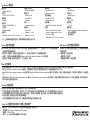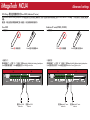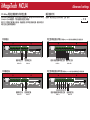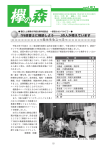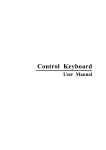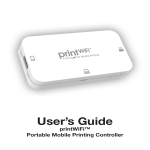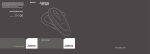Download User Manual-MCU4 V2_20150121
Transcript
iMageTech MCU4 Wireless Meeting Speakerphone System Packing 包裝內容物: iMageTech MCU4 本體 USB傳輸線 USB變壓器 視訊主機專用線材組 (隨搭配之視訊主機有所不同) 端子頭(16pin+12pin) I/O Port & LED 按鍵與燈號 MCU 4 SOURCE S0 S1 S2 S3 - + 4 S4 S4 RESERVE 1 2 1. 電源顯示燈 2. 音訊來源狀態顯示燈 (藍牙/藍色,USB/紅色,視訊/無) 3. 藍牙連接狀態顯示燈(藍色) 4. 5. 6. 7. G 3 4 系統保留連接埠 Audio Out(獨立聲音輸出) Audio In(連接視訊主機Audio Out) Audio Out(連接視訊主機Audio In) S3 S2 INDIVIDUAL S1 S0 1 2 INPUT 1 2 OUTPUT 3 2 1 SLAVE 0 CONSOLE PAIR SOURCE 5 6 7 8 9 10 11 12 8. 藍牙Speakerphone配對按鈕(S0, S1, S2, S3, S4) 9. 控制程式配對鍵 10. 藍牙音訊來源配對鍵 11. 音訊來源選擇開關(視訊、USB、藍牙) 12. USB電源 Start 開始使用 Step1 : 請將iMageTech MCU4 Wireless Meeting Speakerphone System接上USB變壓器(No.12)。 Step2 : 按下後方”藍牙Speakerphone配對按鈕(No.8)”3秒,待”藍牙連接狀態顯示燈(藍色)”呈快速閃爍狀後,即可自動與iMage A1/A2 Bluetooth Conference Speakerphone配對。依序將S0, S1, S2, S3, S4五組iMage A1/A2 Bluetooth Conference Speakerphone配對完成 即可。(配對前,請先確認iMage A1/A2 Bluetooth Conference Speakerphone已經選擇為Adapter模式。 Step3 : 選擇音訊來源(藍牙、USB、視訊模式)。您可選擇藍牙連接手機等行動裝置、USB連接電腦,或透過專用音訊線材來連接視 訊主機。若選擇藍牙音訊來源,請搭配藍牙音訊來源配對鍵(No.10)進行配對連接。 Specification 規格表 產品型號: iMageTech_MCU4_01 外型尺寸: 219mm X 127mm X 44.5mm 產品重量: 785±5g 藍牙版本: Bluetooth v3.0+EDR/AGHFP V1.6 工作頻率: 2402MHz~2480MHz 模組型式: Bluetooth Specification V3.0 Class 2 and Class 3 聲音輸出/入形式: Bluetooth/Terminal/USB 聲音表現: Sample rate: 16K Crosstalk: 75dB SNR: 85dB 混音: 5 channel analog in/out 聲音輸入: MIC in/Line In Impedance: < 10 KΩ Maximum Level: 0 dB *註:上列數據為實驗室實測而得,實際數據將依使用情境而有所不同。 聲音輸出: Impedance: > 600 Ω Maximum Level: 0 dB 獨立聲音輸出: Impedance: > 600 Ω Maximum Level: 0 dB 設定軟體: iMageTech Audio Parameter Editor....TBD 控制埠: Serial Command Protocol Only (Console software not supported on RS- 232 port) DB-9 female - 保留 38,400 baud rate; 8 bits,1 stop bit, no parity USB埠: Mini-USB Type B 天線型式: Build-in Antenna 電源輸入: DC5v ±10% 操作環境: 0 ~ 60℃ 搭配設備: iMage A1/A2 Bluetooth Conference Speakerphone PSTN/SIP電話模組 撥號盤模組 Source 音訊來源連接 LED Indicator 藍牙連接狀態顯示 iMageTech MCU4 Wireless Meeting Speakerphone System可透過”音訊來源選擇開關(No.11)”,提供藍牙、USB、視訊三種連接模式 ,快速連接您需要的音訊裝置。 *藍牙模式:長按後方”藍牙音訊來源配對鍵(No.10)”3秒後進入配對模式,即可與裝置配對使用。 *USB模式:直接透過USB連接線連接電腦與iMageTech MCU4 Wireless Meeting Speakerphone System即可使用。 *視訊模式:請參閱“視訊主機接線方式”及“配線方式”章節。 您可透過”藍牙連接狀態顯示燈(藍色)”的閃爍情形來判斷目 前的連線狀態: *快速閃爍:進入配對模式 *慢速閃爍:配對成功 *連續間隔快閃兩次:無連接裝置 Notes 注意事項 *本產品需搭配iMage A1/A2 Bluetooth Conference Speakerphone使用,並經專業工程人員設定成功後方能使用,若在使用中有任何問題,請向工程人員聯繫詢問。 *與iMage A1/A2 Bluetooth Conference Speakerphone連接時,在裝置間並沒有大型物件(例如牆壁等)阻礙下,兩者的距離最多可達 10 公尺。 *iMageTech MCU4 Wireless Meeting Speakerphone System最多可與5台iMage A1/A2 Bluetooth Conference Speakerphone配對。初次配對時,建議一次僅執行單台配對,待配對成功後再執行下一台配對程 序。 *若您的iMageTech MCU4 Wireless Meeting Speakerphone System與iMage A1/A2 Bluetooth Conference Speakerphone為初次配對,則配對完成需花費約30秒至45秒;若之前已經配對過,則打開電源後約 略10秒內即可自動成功配對完成。 Statement 產品聲明 本產品符合低功率電波輻射性電機管理辦法第十二條~第十四條等條文規定 *經型式認證合格之低功率射頻電機,非經許可,公司、商號或使用者均不得擅自變更頻率、加大功率或變更原設計之特性及功能。 *低功率射頻電機之使用不得影響飛航安全及干擾合法通信;經發現有干擾現象時,應立即停用,並改善至無干擾時方得繼續使用。 *前項合法通信,指依電信法規定作業之無線電通信。 *低功率射頻電機須忍受合法通信或工業、科學及醫療用電波輻射性電機設備之干擾。 Contact Us! 需要更多幫助嗎?請馬上聯絡我們 1. 2. 3. 4. 網站介紹:http://www.iMagetech.com.tw (提供最新支援資訊和線上使用手冊) 電子郵箱位址:http://www.iMagetech.com.tw/contact.php 請致電:+886-2-27937041 地址:(114) 台北市內湖區民權東路6段15巷16號5樓 iMageTech MCU4 Advanced settings VCS Wiring 視訊主機接線方式(Cisco SX20, Radvision XT series) iMageTech MCU4 Wireless Meeting Speakerphone System產品包裝內已預附視訊主機線材組,讓您可直接與數款常用的視訊主機(Cisco SX20, Radvision XT series)串接,下列為接線方式及對應之腳位參 考圖。 請注意,本產品的配線需透過專業工程人員配接,以避免誤接導致功能失效。 Cisco SX20 Radvision XT series(XT5000, XT4200) 1. 所需線材: 1. 所需線材: 3.5mm(4極) 轉 剝線頭 3.5mm(3極) 轉 剝線頭+RCA 2. 接線方式: 將剝線頭端之”+(正極)”及“G(接地)”接到iMageTech MCU4 Wireless Meeting Speakerphone System對應的端子頭內;3.5mm端則直接插入Cisco SX20之Audio In/Out - + RESERVE S3 S2 INDIVIDUAL S1 S0 1 2 INPUT 連接Cisco SX20 Audio Out 1 2 OUTPUT 3.5mm(3極) 轉 剝線頭+RCA 2. 接線方式: 將剝線頭端之”+(正極)”及“G(接地)”接到iMageTech MCU4 Wireless Meeting Speakerphone System對應的端子頭內;3.5mm端則直接插入Radvision XT series之Audio In/Out - + G 4 S4 3.5mm(3極) 轉 剝線頭 3 2 1 SLAVE 0 CONSOLE PAIR 連接Cisco SX20 Audio In G 4 S4 SOURCE RESERVE S3 S2 INDIVIDUAL S1 S0 1 2 INPUT 連接Radvision XT series Audio Out 1 2 OUTPUT 3 2 1 SLAVE 0 CONSOLE PAIR 連接Radvision XT series Audio In SOURCE iMageTech MCU4 Advanced settings VCS Wiring 視訊主機接線方式(其他主機) 端子接線方式 若您的視訊主機為其他型號,您仍可透過下列的接線方式,與iMageTech MCU4 Wireless Meeting Speakerphone System串接使用,下列為接線對應之腳位參考圖。 請注意!不同視訊主機之輸出/輸入端,其音訊數值、標準可能會有所差異,請先參考您欲 串接之視訊主機的規格說明書。 配接時,請注意由左至右依序為負極、正極、接地。 平衡式接法 獨立音源輸出接法(平衡)(可將每個iMage A1/A2 的麥克風收音單獨輸出至外部音訊設備) - + - + G 4 S4 S3 S2 S1 S0 1 INDIVIDUAL RESERVE 2 INPUT 連接視訊主機 Audio Out 1 3 2 2 1 SLAVE OUTPUT 0 CONSOLE PAIR G 4 S4 SOURCE 連接視訊主機 Audio In S3 S2 S1 S0 1 INDIVIDUAL RESERVE 2 INPUT 連接外部音訊設備或視訊主機 Audio In 非平衡式接法 1 3 2 OUTPUT 2 1 SLAVE 0 CONSOLE PAIR SOURCE 連接視訊主機 Audio Out 獨立音源輸出接法(非平衡)(可將每個iMage A1/A2 的麥克風收音單獨輸出至外部音訊設備) - + - + G 4 S4 RESERVE -+G S3 S2 S1 INDIVIDUAL S0 1 2 INPUT 連接視訊主機 Audio Out 1 2 3 2 1 SLAVE OUTPUT 連接視訊主機 Audio In 4 0 CONSOLE PAIR G S4 SOURCE RESERVE S3 S2 S1 S0 INDIVIDUAL 連接外部音訊設備或視訊主機 Audio In 1 2 INPUT 1 2 OUTPUT 連接視訊主機 Audio Out 3 2 1 SLAVE 0 CONSOLE PAIR SOURCE